Windows 10'da Görüntü Yönünü Değiştirin
Windows 10'da Görüntü Yönü Nasıl Değiştirilir
Modern tabletler ve dönüştürülebilir cihazlar, yerleşik donanım sensörleri sayesinde ekran döndürmeyi destekler. Cihazınızı çevirdiğinizde, masaüstü ekranı dikey veya yatay yön olarak değiştirebilir. Bu gönderi, Windows 10'da ekran yönünü nasıl değiştireceğinizi gösterecektir.
Reklamcılık

Ekran yönü bir dizi yöntemle değiştirilebilir. Windows 10, bunu değiştirmek için yerel bir seçenek sunar. Ayrıca donanım satıcıları, örneğin NVDIA, desteklendiğinde ekran yönünün değiştirilmesine de izin veren sürücüler gönderir.
Çoğu durumda, ekranınızı döndürerek ekran yönünü değiştirebilirsiniz. Ekran Yönü Ayarlar'da veya bilgisayarınızda yüklü bir NVIDIA GPU'nuz varsa NVIDIA Denetim Masasında Görüntü Yönlendirmesini değiştirin.
Ekranı Döndürerek Ekran Yönünü Değiştirin
Bu seçenek genellikle tabletler ve dönüştürülebilir ve hibrit dizüstü bilgisayarlar gibi 2'si 1 arada cihazlar için kullanılabilir.
Ekranı manuel olarak döndürmeniz yeterlidir; ekran yönü otomatik olarak yatay veya dikey olarak değişecektir. Bu, yerleşik donanım sensörleri tarafından tetiklenecektir.
Not: eğer varsa Döndürme Kilidi etkinleştirildi, ekranı döndürdüğünüzde ekran yönü değişmeyecektir.
Alternatif olarak, ekran yönünü değiştirmek için Ayarlar'ı kullanabilirsiniz.
Windows 10'da Görüntü Yönünü Değiştirmek için,
- Açık Ayarlar.
- Şu yöne rotayı ayarla Ayarlar > Ekran.
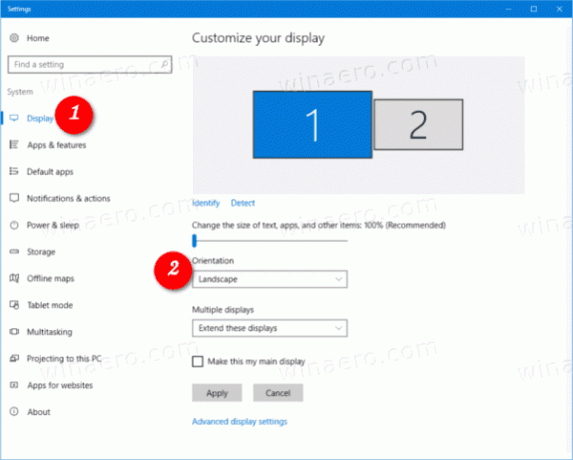
- Birden fazla ekranınız varsa, görüntü yönünü değiştirmek istediğiniz sağdaki ekranı seçin.
- Sağda, seçin Manzara, Vesika, Manzara (ters çevrilmiş), veya Portre (ters çevrilmiş) itibaren Ekran yönü istediğiniz şey için açılır liste.

- Seçilen ekran yönü ihtiyaçlarınıza uygunsa, üzerine tıklayın. Değişiklikleri Koru onay iletişim kutusundaki düğmesine basın.

- Aksi takdirde, üzerine tıklarsınız geri al önceki ekran yönünü geri yüklemek için
Bitirdiniz.
Son olarak, NVIDIA tarafından yapılmış bir video bağdaştırıcınız varsa, ekran yönünü değiştirmek için kontrol paneli aracını kullanabilirsiniz.
NVIDIA Denetim Masasında Ekran Yönünü Değiştirin
- Masaüstünüzde herhangi bir yeri sağ tıklayın.
- Seçme NVIDIA Kontrol Paneli bağlam menüsünden.

- Uygulamada şuraya gidin: Ekran > Soldaki ekranı döndür.
- Sağ tarafta, birkaç tane varsa, uygun bağlı ekranı seçin.
- Seçme Manzara, Vesika, Manzara (ters çevrilmiş), veya Portre (ters çevrilmiş) altında Yönü seçin istediğiniz şey için tıklayın ve Uygulamak.

- Her şey beklediğiniz gibi görünüyorsa, onay kutusunda Evet'i tıklayın. Aksi takdirde, Hayır'ı tıklayın.
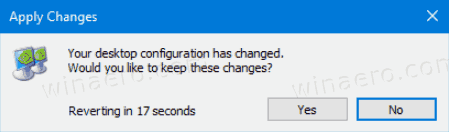
Not: Herhangi bir işlem yapmazsanız, daha önce kullanılan ekran yönü 20 saniye içinde otomatik olarak geri yüklenecektir. Bu, yaptığınız değişiklikler ekranın doğru görüntüyü göstermesini engelliyorsa kullanışlıdır.
Bu kadar!
İlgilenilen makaleler:
- Windows 10'da Ekran Döndürme Nasıl Devre Dışı Bırakılır
- Windows 10'da Ekran Çözünürlüğünü Değiştirin
- VirtualBox sanal makinesinde tam ekran çözünürlüğünü ayarlayın
- Windows 10'da Harici Ekran Önbelleğini Temizle ve Sıfırla
- Windows 10'da Ekran Yenileme Hızını Değiştirin
- Windows 10'da Ekran Parlaklığı Nasıl Değiştirilir
- Windows 10'da Video Sürücüsü Nasıl Yeniden Başlatılır
- Windows 10'da Ekran Özel Ölçekleme Nasıl Ayarlanır

